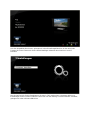Terratec Quick Setup Gui Common Interface Bedienungsanleitung
- Typ
- Bedienungsanleitung

Common Interface Einstellungen (Pay TV z.B. Premiere)
Die TerraTec Home Cinema (THC) bietet die Möglichkeit, Einstellungen an einem Conditional Access
Module (CAM) vorzunehmen. Einstellungen können z.B. Sprache, Alterbeschränkungen
(Jugendschutz) oder CAM Nachrichten sein.
Um in dieses CAM Menü zu gelangen, muss das Gerät, in dem sich das CAM befindet, aktiviert sein.
D.h., man muss entweder Fernsehen oder wenigstens eine Aufnahme auf dem Gerät machen. Wenn
das Gerät nicht aktiviert ist, bleibt die Liste der vorhandenen CAMs leer. Einzige Ausnahme ist hier
das Cinergy CI USB, da dieses immer aktiviert ist.
Das CAM Menü kann bei THC über den Hauptbildschirm des OSDs erreicht werden. Der
Hauptbildschirm öffnet sich, in dem man die Taste ’O’ auf der Tastatur betätigt.

Aus dem Hauptbildschirm heraus, gelangen wir in den Einstellungsbildschirm, in dem wir mit der
Tastatur die Cursor-Taste nach Links zwei Mal betätigen. Alternativ dazu kann man auch F7
benutzen.
Nun sind wir im OSD für die Einstellungen, die man in THC machen kann. Momentan gibt es nur
Einstellungen für das Common Interface. Wenn man nun den Eintrag “Common Interface“ selektiert,
gelangen wir in den nächsten Bildschirm.

Hier sehen wir alle Geräte die über ein Common Interface (CI) verfügen. Wenn bei einem Gerät ein CI
vorhanden ist, aber kein CAM angeschlossen ist, wird es trotzdem in dieser Liste erschienen.
Allerdings wird in Klammern angezeigt, dass “kein CAM angeschlossen ist“. Wenn ein CAM
angeschlossen ist, wird in Klammern der Name des CAMs angezeigt. Nach Selektieren dieses
Eintrages, gelangen wir in den nächsten Bildschirm.
Ab diesem Bildschirm hat THC keine Kontrolle über die Einträge. Alle Einträge die hier sichtbar sind,
werden vom CAM gesendet. Die Einträge in diesem Bild sind mit einem Alphacrypt 3.15 gemacht
worden und sollten für alle Mascom CAMs gleich sein. Die folgenden Bilder zeigen jeweils die
Einzelnen Menüpunkte.

Menüpunkt Information: Dieser Bildschirm gibt Informationen über die Firmwareversion die sich in dem
Modul befindet.
Menüpunkt Smartkarte: Dieser Menüpunkt gibt einem Informationen über die Smartkarte. Interessant
wäre hier noch der Unterpunkt “Berechtigungen“, der einem Informationen darüber gibt, ob die
Smartcard noch gültig ist.

Untermenüpunkt Berechtigungen: Hier wird beschrieben, welches “Produkt“ man bei dem Anbieter
erworben hat. In diesem Fall handelt es sich bei dem Anbieter um Premiere. Die CA-System ID gibt
einem die Auskunft um welches Verschlüsselungsverfahren es sich handelt. In diesem Fall, Betacrypt
(Nagravision Aladin).
Menüpunkt Nachrichten: In diesem Bildschirm können sich Nachrichten vom Anbieter befinden.
Dieses System wurde aber bisher nicht benutzt und ist daher zu vernachlässigen.

Menüpunkt Jugendschutz: Um in das Jugendschutz Menü zu gelangen, benötigt man i.d.R. einen
vierstelligen PIN, der mit der Smartcard zusammen ausgeliefert worden ist. Ohne diesen PIN ist man
nicht in der Lage, Änderungen an der Alterbeschränkung durchzuführen.
Menüpunkt Jugendschutz: Nach erfolgreicher Eingabe des vierstelligen PINs, gelangt man in das
Jugendschutz Menü. Hier kann man verschiedene Stufen der Altersbeschränkung einschalten (FSK6,
FSK12, FSK16, FSK18) oder man kann sie komplett ausschalten (AUS). Die Einstellung sollte auf
beiden Einträgen gemacht werden (“Duetschl“ und “übrige“), da vom CAM nicht immer genau erkannt
werden kann, welche benutzt werden sollte. Einige Receiver (i.d.R. Premiere zertifizierte Receiver)
Fragen den Benutzer, wenn er versucht eine Sendung zu schauen, nach einer Jugendschutz Pin,
obwohl im CAM die Altergrenze auf AUS ist. In diesem Fall muss die Option “Receiver überschreiben“
auf EIN gestellt werden.

Menüpunkt Einstellungen: Hier kann man verschiedene Einstellungen tätigen, die z.B. beim
Entschlüsseln eines Senders berücksichtigt werden. Die obigen Werte sind default Werte. Hier kann
man z.B., falls man keine Meldungen mehr von der Smartcard bekommen möchte, “Smartkarten
Meldungen“ auf AUS stellen. Manche Karten senden z.B., dass Sie nicht kompatibel sind mit diesem
CAM, obwohl Sie dennoch die nötigen Schlüssel liefern um das laufende Programm zu entschlüsseln.
-
 1
1
-
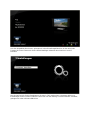 2
2
-
 3
3
-
 4
4
-
 5
5
-
 6
6
-
 7
7
Terratec Quick Setup Gui Common Interface Bedienungsanleitung
- Typ
- Bedienungsanleitung
Andere Dokumente
-
Octagon SF8 HD Benutzerhandbuch
-
Topfield TF 5200 PVRc Benutzerhandbuch
-
Xoro HRS 9500 IP Bedienungsanleitung
-
 MK Digital XP1000 Benutzerhandbuch
MK Digital XP1000 Benutzerhandbuch
-
Maximum S-6002 CI HD Benutzerhandbuch
-
Philips PFS0001/12 Benutzerhandbuch
-
Maximum XO-4200 Hybrid Benutzerhandbuch
-
Grundig 55VLX7710BP Bedienungsanleitung
-
Panasonic TUDSF40P Bedienungsanleitung
-
Denver LED-5571 Benutzerhandbuch